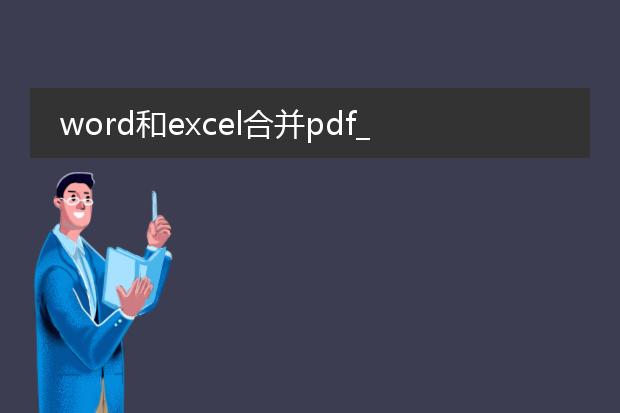2025-01-16 22:47:18
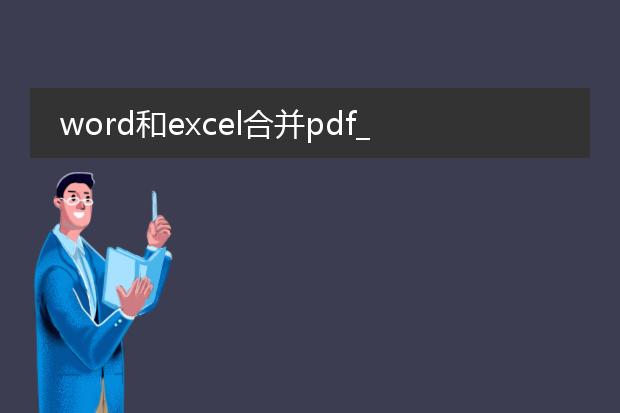
《word与excel合并为
pdf的便捷操作》
在日常办公中,有时需要将word文档和excel表格合并成一个pdf文件。对于word,我们可以通过“文件” - “另存为”,在保存类型中选择pdf格式来将其转换为pdf。对于excel,同样是“文件” - “另存为”,然后选择pdf。
如果要合并它们,可借助adobe acrobat dc等专业软件。先将word和excel分别转换好的pdf文件打开,在acrobat dc中,使用“组合文件”功能,按照顺序添加这两个pdf文件,最后点击“合并文件”,就能得到一个整合后的pdf。这样的操作使得我们在汇报、资料整理等场景下,能将不同格式的办公文件高效整合为一个pdf文件,方便分享和存档。
word和excel合并邮件

《word与excel合并邮件:高效办公的技巧》
在办公场景中,word和excel的协同运用能极大提高工作效率,合并邮件就是一项实用功能。
当我们有一份excel表格包含客户信息,如姓名、地址等,而word中有通用的信件模板时,可以利用邮件合并功能。首先,在word中打开邮件选项卡,选择开始邮件合并,然后选择信函类型。接着,在邮件合并的数据源中选取对应的excel文件,确定好数据范围。之后,在word模板中需要插入客户信息的地方插入相应的合并域,如姓名域、地址域等。完成这些设置后,就可以预览合并结果,确认无误后进行最后的合并操作,一次性生成多封个性化的邮件。这一功能节省了大量手动编辑邮件的时间,尤其适用于批量邮件发送的工作需求。
word和excel的合并

《word与excel的合并应用》
在办公场景中,word和excel各有所长,将它们合并使用能极大提高工作效率。
从数据处理角度看,excel擅长数据的存储、计算和分析。若要在word文档中呈现这些数据结果,可以直接将excel工作表部分内容复制粘贴到word中,且能选择粘贴为链接,这样excel数据更新时,word中的内容也会随之更新。
在文档制作方面,word的排版功能强大。当需要在文档中插入复杂表格时,可先在excel中精心制作,再嵌入word。例如制作项目报告,excel处理数据报表,word进行文字描述、整体排版,二者的结合让报告既专业又美观,充分发挥两者优势,为办公带来更多便捷。

《如何合并word和excel》
在办公中,有时需要将word和excel合并。如果是将excel表格内容整合到word文档中,可以采用以下简单方法。
在word中,点击“插入”选项卡,选择“对象”,然后点击“由文件创建”,找到要合并的excel文件,勾选“显示为图标”可将excel以图标形式嵌入word,不勾选则直接显示表格内容。
若要把word内容融入excel,相对复杂些。可以把word中的文本复制粘贴到excel的单元格中,但可能需要重新调整格式。另外,对于一些有规律的数据,可借助excel的数据导入功能,按照向导将word中的数据导入excel工作表,这样就能根据需求进行后续的编辑处理,从而实现两者的合并应用。